Prozkoumejte jednoduché kroky, jak toho dosáhnout
- Dedikovaná grafická karta vám může pomoci provádět graficky náročné úlohy rychleji a efektivněji.
- Tato příručka popisuje jednoduché kroky k přechodu na vyhrazenou grafickou kartu.
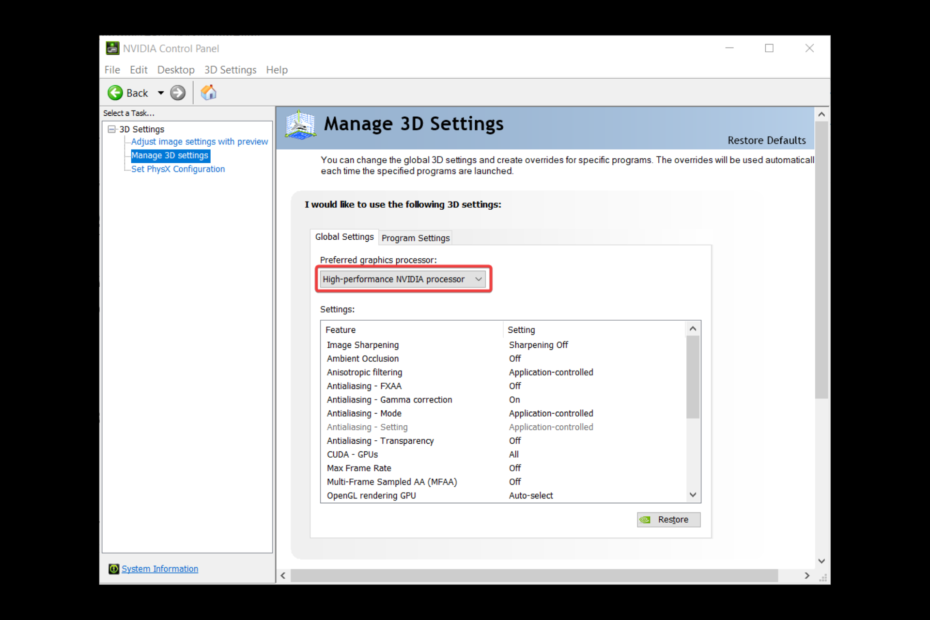
XINSTALUJTE KLIKNUTÍM NA STAŽENÍ SOUBORU
Tento software udrží vaše ovladače v provozu, čímž vás ochrání před běžnými chybami počítače a selháním hardwaru. Zkontrolujte nyní všechny ovladače ve 3 jednoduchých krocích:
- Stáhněte si DriverFix (ověřený soubor ke stažení).
- Klikněte Začni skenovat najít všechny problematické ovladače.
- Klikněte Aktualizujte ovladače získat nové verze a vyhnout se poruchám systému.
- DriverFix byl stažen uživatelem 0 čtenáři tento měsíc.
Pokud máte počítač s integrovaným a vyhrazené grafické karty, možná budete chtít zvolit dedikovanou grafickou kartu pro lepší výkon a vynikající grafiku. Tato příručka popisuje kroky k použití vyhrazené grafické karty místo integrované.
Jaké jsou výhody použití dedikované grafické karty místo integrované?
Použití vyhrazené grafické karty namísto integrované grafické karty má několik výhod; některé z nich jsou uvedeny zde:
- Výkon – A dedikovaná grafická karta má svůj procesor (GPU) a paměti, což mu umožňuje provádět úkoly související s grafikou mnohem rychleji a efektivněji než integrovaný.
- Lepší vizuály – Dedikované grafické karty poskytují lepší kvalitu grafiky, což je důležité, pokud jste hráč, editor videa nebo grafik.
- Více VRAM – Dedikovaná grafická karta má více video paměti (VRAM) než integrovaná grafická karta, která je nezbytná pro spouštění graficky náročných aplikací a her.
- Upgradovatelnost – Vyhrazené grafické karty lze snadno upgradovat nebo vyměnit, což uživatelům umožňuje držet krok s nejnovějšími grafickými technologiemi a softwarovými požadavky.
Jak mohu použít dedikovanou grafickou kartu místo integrované?
1. Nvidia
1.1 Přepněte na vyhrazenou grafickou kartu
- Klikněte pravým tlačítkem na prázdné místo na ploše a vyberte Ovládací panel Nvidial.
- Na Ovládací panel Nvidia, pod 3D nastavení, klikněte Správa 3D nastavení.
- Chcete-li používat vyhrazenou grafickou kartu pro všechny prováděné úkoly, přejděte na stránku Globální nastavenís, vyhledejte Preferovaný grafický procesora z rozevíracího seznamu vyberte vyhrazenou grafickou kartu.
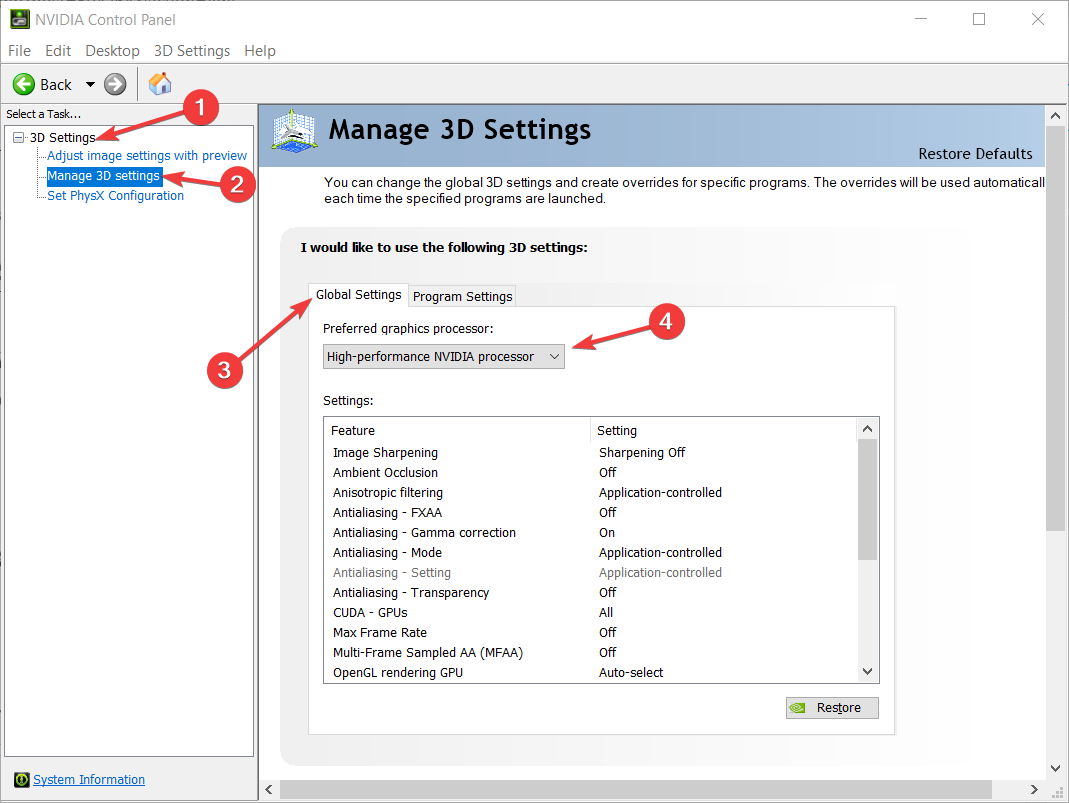
- Klikněte Aplikovat pro uložení změn.
1.2 Přiřazení grafické karty k aplikaci
- OTEVŘENO Ovládací panel Nvidia a klikněte Správa nastavení 3D.
- Přejít na Nastavení programu tab.
- Pod Vyberte program, který chcete přizpůsobit, získáte rozevírací seznam programů; vyberte ten, který chcete použít pro grafickou kartu.
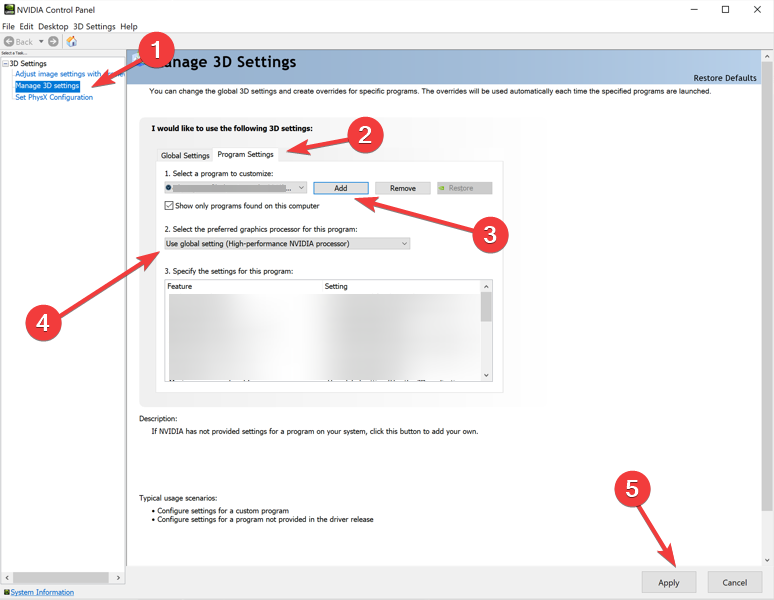
- Pod Vyberte preferovaný grafický procesor pro tento program, vyberte vyhrazenou grafickou kartu.
- Po výběru klikněte Aplikovat pro uložení změn.
- Jak odstranit obrázek vyhledávacího pole v systému Windows 11
- Jak povolit zelenou obrazovku v Teams
- Jak integrovat ChatGPT s Wordem [Nejrychlejší způsoby]
- Sdílení v okolí Google: Jak bez námahy přesouvat soubory
- Chyba NVIDIA GeForce Now 0xc0f1103f: 7 způsobů, jak to vyřešit
2. AMD
- Klepněte pravým tlačítkem na prázdné místo na ploše a vyberte AMD Catalyst Control Center.
- Jít do Grafika.
- Vybrat Napájení z nabídky na levé straně; pro Zapojený, vyberte Maximální výkon, a pro baterie, Vybrat Maximalizujte životnost baterie.
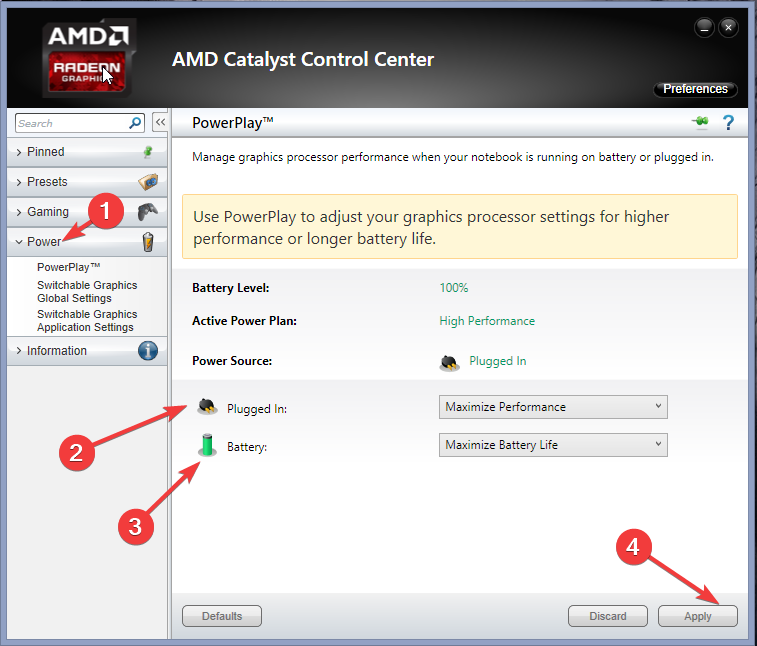
- Klikněte Aplikovat.
- Nyní přejděte na Globální nastavení přepínatelné grafiky. Pro Globální nastavení aplikace, vyberte Maximalizujte životnost baterie pro bateriea vyberte si Maximální výkon pro Zapojený.
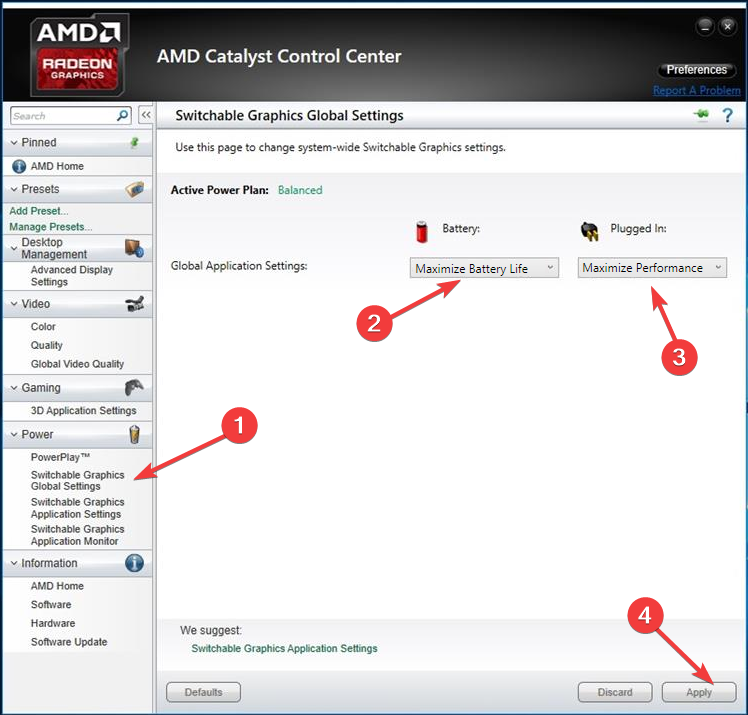
- Klikněte Aplikovat.
- Jít do Nastavení přepínatelné grafické aplikace, klikněte Přidat aplikaci a vyberte soubor .exe z zobrazeného seznamu.
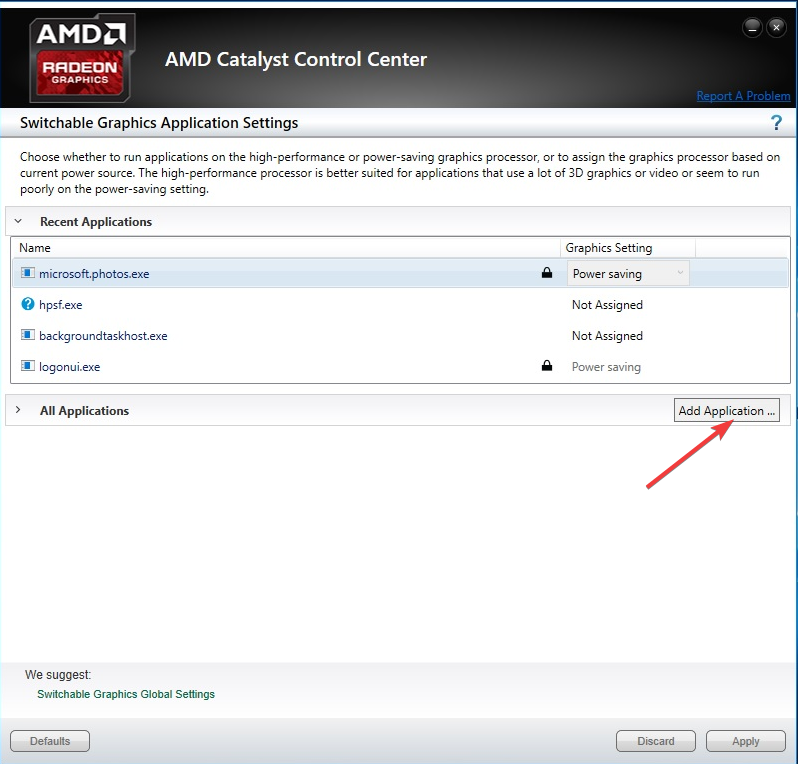
- Pokud nemůžete program najít, klikněte Přidat aplikaci a podle pokynů na obrazovce vyberte aplikaci.
- Jakmile je aplikace vybrána, pod Nastavení grafiky, Vybrat Vysoký výkon.
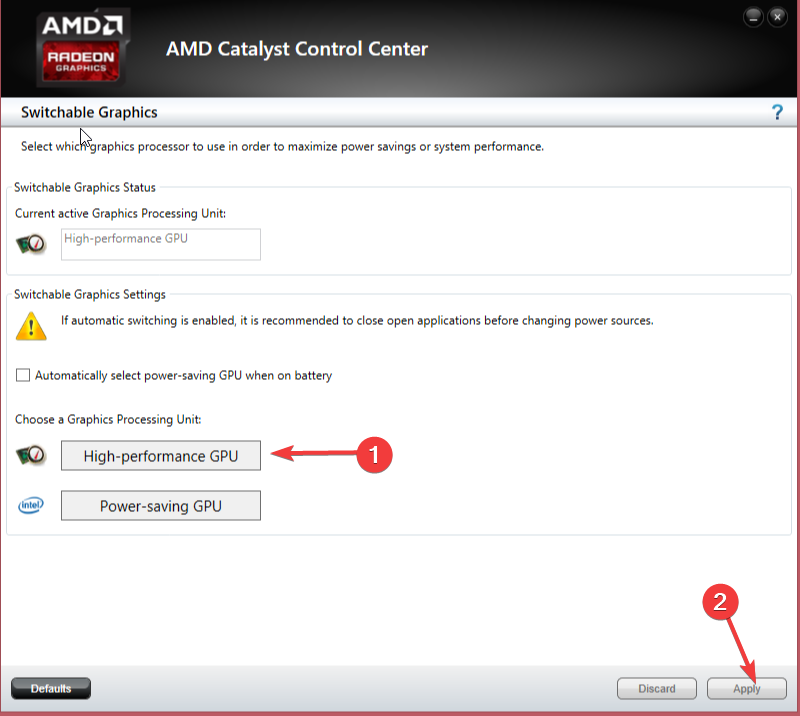
- Klikněte Aplikovat.
Jedná se tedy o kroky k použití vyhrazené grafické karty namísto integrované. Některé programy mají interní nastavení, která vám umožňují vybrat grafickou kartu a zkontrolovat tato nastavení, abyste se ujistili, že používáte vyhrazenou kartu.
Pokud máte dotazy nebo obavy, dejte nám vědět v sekci komentářů níže.
Stále máte problémy? Opravte je pomocí tohoto nástroje:
SPONZOROVÁNO
Pokud výše uvedené rady váš problém nevyřešily, váš počítač může mít hlubší problémy se systémem Windows. Doporučujeme stažení tohoto nástroje pro opravu počítače (hodnoceno jako skvělé na TrustPilot.com), abyste je mohli snadno řešit. Po instalaci stačí kliknout na Začni skenovat tlačítko a poté stiskněte Opravit vše.


